
该博文内容基于Windows系统,针对Android系统下的APP:
介绍下使用webStorm创建ReactNative项目,当然首先你要配置好环境,环境是否正确很重要,关系到你是否有兴趣继续玩下去,提醒下根据ReactNative官网配置哦了,然后下载WebStorm开发工具安装运行。
创建新项目,注意是React Native 那一栏,不要选择叉了!创建成功之后,和在cmd-dos页面一样,是在WebStorm的终端(Terminal)执行命令:"react-native run-android",如果没有安装对应的gradle,则WebStorm 会自动去下载,之后会成功将app安装到您手机上。
当然,你也可以通过使用CLI命令进行创建新的项目。比如:react-native init ImoocChapterTwo --version 0.41.0 通过这种方式,是按照你自己设定的react-native版本进行创建项目的。

有一点需要注意,这是我实践的结果:比如对于你所使用的命令react-native init ImoocChapterTwo --version 0.41.0。ImoocChapterTwo 该单词就是你的app的名字,也是决定了你项目包名的,比如这样操作就会生成包名为com.imoocchaptertwo 项目工程 ,并且ImoocChapterTwo这个名字不能含数字(如:ImoocChapter2),不然在dos页面中使用CLI无法生成project。
进入正题
项目结构图
如何导出和导入使用一个ReactNative组件?
新建一个组件 HelloWordComponent.js
import React, {Component} from 'react';
import {
Text,
} from 'react-native';
export default class HelloWordComponent extends Component<Props> {
render() {
return (
<Text style={{fontSize: 40, backgroundColor: 'red'}}>
哈喽 帅哥 !
</Text>
);
}
}
对于组件来说,导出的规则就是:Class代码中以两个单词export default 作为前缀来实现的。
然后我们切换到App.js代码页面看到
/**
* Sample React Native App
* https://github.com/facebook/react-native
* @flow
*/
import React, {Component} from 'react';
import {
Platform,
StyleSheet,
View
} from 'react-native';
import HelloWordComponent from './HelloWordComponent'
const instructions = Platform.select({
ios: 'Press Cmd+R to reload,\n' +
'Cmd+D or shake for dev menu',
android: 'Double tap R on your keyboard to reload,\n' +
'Shake or press menu button for dev menu',
});
type Props = {};
export default class App extends Component<Props> {
render() {
return (
<View style={styles.container}>
<HelloWordComponent/>
</View>
);
}
}
const styles = StyleSheet.create({
container: {
flex: 1,
justifyContent: 'center',
alignItems: 'center',
backgroundColor: '#F5FCFF',
},
welcome: {
fontSize: 20,
textAlign: 'center',
margin: 10,
},
instructions: {
textAlign: 'center',
color: '#333333',
marginBottom: 5,
},
});
其中有一行代码是这样写的import HelloWordComponent from './HelloWordComponent';
表示组件导入(可在此app.js中引用)的方式。
如何使用??,在render()方法中实现使用!
export default class App extends Component<Props> {
render() {
return (
<View style={styles.container}>
<HelloWordComponent/>
</View>
);
}
}如何导出和导入使用一个变量或者常量?
新建一个组件EIComponent.js
import React, {Component} from 'react';
import {
Text,
View
} from 'react-native';
var name = '小明';
var age = '20';
export {name, age};
export default class EIComponent extends Component<Props> {
constructor(props) {
super(props);
this.state = {count: 0,}
}
render() {
return (
<View>
<Text style={{fontSize: 40, backgroundColor: 'red'}}
onPress={() => {
this.setState({
count: this.state.count + 1,
})
}}>
点击我累计吻{this.props.name}次
</Text>
<Text style={{fontSize: 50}}>一共吻了{this.state.count}次</Text>
</View>
);
}
}
代码中可以很容易的发现
var name = '小明';
var age = '20';
export {name, age};就是变量的定义和导出的方式!怎么引用呢?还是在app.js中
/**
* Sample React Native App
* https://github.com/facebook/react-native
* @flow
*/
import React, {Component} from 'react';
import {
Platform,
StyleSheet,
Text,
View
} from 'react-native';
import HelloWordComponent from './HelloWordComponent'
import EIComponent, {name, age} from './EIComponent'
const instructions = Platform.select({
ios: 'Press Cmd+R to reload,\n' +
'Cmd+D or shake for dev menu',
android: 'Double tap R on your keyboard to reload,\n' +
'Shake or press menu button for dev menu',
});
type Props = {};
export default class App extends Component<Props> {
render() {
return (
<View style={styles.container}>
<HelloWordComponent/>
<Text style={{fontSize: 30}}>姓名:{name}</Text>
<Text style={{fontSize: 30}}>芳龄:{age}</Text>
</View>
);
}
}
const styles = StyleSheet.create({
container: {
flex: 1,
justifyContent: 'center',
alignItems: 'center',
backgroundColor: '#F5FCFF',
},
welcome: {
fontSize: 20,
textAlign: 'center',
margin: 10,
},
instructions: {
textAlign: 'center',
color: '#333333',
marginBottom: 5,
},
});
其中有一行代码是这样写的import EIComponent, {name, age} from './EIComponent';
表示变量导入(可在此app.js中引用)的方式。
如何使用??,在 render() 方法中实现使用!
export default class App extends Component<Props> {
render() {
return (
<View style={styles.container}>
<HelloWordComponent/>
<Text style={{fontSize: 30}}>姓名:{name}</Text>
<Text style={{fontSize: 30}}>芳龄:{age}</Text>
</View>
);
}
}如何导出和导入使用一个方法?
方法导出和导出变量一样简单,直接在加入代码
export function sum(a = 3, b = 6) {
return a + b;
}即
import React, {Component} from 'react';
import {
Text,
View
} from 'react-native';
var name = '小明';
var age = '20';
export {name, age};
export function sum(a = 3, b = 6) {
return a + b;
}
export default class EIComponent extends Component<Props> {
constructor(props) {
super(props);
this.state = {count: 0,}
}
render() {
return (
<View>
<Text style={{fontSize: 40, backgroundColor: 'red'}}
onPress={() => {
this.setState({
count: this.state.count + 1,
})
}}>
点击我累计吻{this.props.name}次
</Text>
<Text style={{fontSize: 50}}>一共吻了{this.state.count}次</Text>
</View>
);
}
}
表示方法导入(可在此app.js中引用)的方式和变量的导入方式一样简单,
import EIComponent, {name, age, sum} from './EIComponent',只在{}中添加了sum的方法名就能实现!
/**
* Sample React Native App
* https://github.com/facebook/react-native
* @flow
*/
import React, {Component} from 'react';
import {
Platform,
StyleSheet,
Text,
View
} from 'react-native';
import HelloWordComponent from './HelloWordComponent'
import EIComponent, {name, age, sum} from './EIComponent'
const instructions = Platform.select({
ios: 'Press Cmd+R to reload,\n' +
'Cmd+D or shake for dev menu',
android: 'Double tap R on your keyboard to reload,\n' +
'Shake or press menu button for dev menu',
});
type Props = {};
export default class App extends Component<Props> {
render() {
return (
<View style={styles.container}>
<HelloWordComponent/>
<Text style={{fontSize: 30}}>姓名:{name}</Text>
<Text style={{fontSize: 30}}>芳龄:{age}</Text>
<Text style={{fontSize: 30}}>输入4,8计算结果={sum(4, 8)}</Text>
</View>
);
}
}
const styles = StyleSheet.create({
container: {
flex: 1,
justifyContent: 'center',
alignItems: 'center',
backgroundColor: '#F5FCFF',
},
welcome: {
fontSize: 20,
textAlign: 'center',
margin: 10,
},
instructions: {
textAlign: 'center',
color: '#333333',
marginBottom: 5,
},
});
如何使用??,在 render() 方法中实现使用!
export default class App extends Component<Props> {
render() {
return (
<View style={styles.container}>
<HelloWordComponent/>
<Text style={{fontSize: 30}}>姓名:{name}</Text>
<Text style={{fontSize: 30}}>芳龄:{age}</Text>
<Text style={{fontSize: 30}}>输入4,8计算结果={sum(4, 8)}</Text>
</View>
);
}
}
ReactNative组件有生命周期吗?怎么调用的呢?
ReactNative组件是有自己的生命周期的,而且和我们的Android的四大组件之一的Activity是不是有些类似呢?!她的生命周期主要分三大块:装载、渲染和卸载,然后围绕这三大块进行生命周期的细分。

然后我呢,就新建一个组件LifeCycleComponent.js来打印下她的生命周期到底是怎么运作的!
import React, {Component} from 'react';
import {
Text,
View
} from 'react-native';
export default class LifeCycleComponent extends Component<Props> {
constructor(props) {
super(props);
console.log('<<<<<<<<<-----constructor---->>>>>>>>>>>')
this.state = {count: 0,}
}
componentWillMount() {
console.log('<<<<<<<<<-----componentWillMount---->>>>>>>>>>>')
}
componentDidMount() {
console.log('<<<<<<<<<-----componentDidMount---->>>>>>>>>>>')
}
componentWillReceiveProps(nextProps) {
console.log('<<<<<<<<<-----componentWillReceiveProps---->>>>>>>>>>>')
}
shouldComponentUpdate(nextProps, nextState) {
console.log('<<<<<<<<<-----shouldComponentUpdate---->>>>>>>>>>>')
return true;
}
componentWillUpdate(nextProps, nextState) {
console.log('<<<<<<<<<-----componentWillUpdate---->>>>>>>>>>>')
}
componentDidUpdate(preProps, preState) {
console.log('<<<<<<<<<-----componentDidUpdate---->>>>>>>>>>>')
}
componentWillUnmount() {
console.log('<<<<<<<<<-----componentWillUnmount---->>>>>>>>>>>')
}
render() {
console.log('<<<<<<<<<-----render---->>>>>>>>>>>')
return (
<View>
<Text style={{fontSize: 40, backgroundColor: 'blue'}}>这里在进行很严肃的ReactNative组件的生命周期测试</Text><Text style={{fontSize: 40, backgroundColor: 'blue'}}
onPress={() => {
this.setState({
count: this.state.count + 1,
})
}}
>这里在进行很严肃的ReactNative组件的生命周期测试</Text>
</View>
);
}
}
然后导入到app.js中并使用
/**
* Sample React Native App
* https://github.com/facebook/react-native
* @flow
*/
import React, {Component} from 'react';
import {
Platform,
StyleSheet,
Text,
View
} from 'react-native';
import HelloWordComponent from './HelloWordComponent'
import EIComponent, {name, age, sum} from './EIComponent'
import LifeCycleComponent from './LifeCycleComponent'
const instructions = Platform.select({
ios: 'Press Cmd+R to reload,\n' +
'Cmd+D or shake for dev menu',
android: 'Double tap R on your keyboard to reload,\n' +
'Shake or press menu button for dev menu',
});
type Props = {};
export default class App extends Component<Props> {
render() {
return (
<View style={styles.container}>
<HelloWordComponent/>
<Text style={{fontSize: 30}}>姓名:{name}</Text>
<Text style={{fontSize: 30}}>芳龄:{age}</Text>
<Text style={{fontSize: 30}}>输入4,8计算结果={sum(4, 8)}</Text>
<LifeCycleComponent/>
</View>
);
}
}
const styles = StyleSheet.create({
container: {
flex: 1,
justifyContent: 'center',
alignItems: 'center',
backgroundColor: '#F5FCFF',
},
welcome: {
fontSize: 20,
textAlign: 'center',
margin: 10,
},
instructions: {
textAlign: 'center',
color: '#333333',
marginBottom: 5,
},
});
这里先中断一下,叙述一下ReactNative的远程调试,看下图

摇晃手机弹出对话框,红色框这个说明我已经开启了远程调试功能。如果么有开启,则点击开启就行,然后会在你的浏览器中打开一个页面,如下

根据上面提示操作组合键:按下Ctrl+Shift+J三键,正确打开Debug页面进行调试!
然后Reload查看控制台生命周期进行的log打印

然后继续操作,点击蓝色区域触发监听。继续执行生命周期的方法(红色框区域)

然后再次继续操作,点击手机的返回键退出该app。继续执行生命周期的方法(红色框区域)

在未点击手机的返回键退出该app情况下,如果我们继续操作,对LifeCycleComponent组件的使用进行控制。
代码上稍作修改
app.js
/**
* Sample React Native App
* https://github.com/facebook/react-native
* @flow
*/
import React, {Component} from 'react';
import {
Platform,
StyleSheet,
Text,
View
} from 'react-native';
import HelloWordComponent from './HelloWordComponent'
import LifeCycleComponent from './LifeCycleComponent'
import EIComponent, {name, age, sum} from './EIComponent'
const instructions = Platform.select({
ios: 'Press Cmd+R to reload,\n' +
'Cmd+D or shake for dev menu',
android: 'Double tap R on your keyboard to reload,\n' +
'Shake or press menu button for dev menu',
});
type Props = {};
export default class App extends Component<Props> {
constructor(props) {
super(props);
this.state = ({remove: false})
}
render() {
var viewComponent = this.state.remove ? null : <LifeCycleComponent/>;
var text = this.state.remove ? '插入组件' : '拔出组件';
return (
<View style={styles.container}>
<HelloWordComponent/>
<Text style={{fontSize: 30}}>姓名:{name}</Text>
<Text style={{fontSize: 30}}>芳龄:{age}</Text>
<Text style={{fontSize: 30}}>输入4,8计算结果={sum(4, 8)}</Text>
<Text style={{fontSize: 40}} onPress={() => {
this.setState({remove: !this.state.remove})
}}>{text}</Text>
{viewComponent}
</View>
);
}
}
const styles = StyleSheet.create({
container: {
flex: 1,
justifyContent: 'center',
alignItems: 'center',
backgroundColor: '#F5FCFF',
},
welcome: {
fontSize: 20,
textAlign: 'center',
margin: 10,
},
instructions: {
textAlign: 'center',
color: '#333333',
marginBottom: 5,
},
});
LifeCycleComponent.js
import React, {Component} from 'react';
import {
Text,
View
} from 'react-native';
export default class LifeCycleComponent extends Component<Props> {
constructor(props) {
super(props);
console.log('<<<<<<<<<-----constructor---->>>>>>>>>>>')
}
componentWillMount() {
console.log('<<<<<<<<<-----componentWillMount---->>>>>>>>>>>')
}
componentDidMount() {
console.log('<<<<<<<<<-----componentDidMount---->>>>>>>>>>>')
}
componentWillReceiveProps(nextProps) {
console.log('<<<<<<<<<-----componentWillReceiveProps---->>>>>>>>>>>')
}
shouldComponentUpdate(nextProps, nextState) {
console.log('<<<<<<<<<-----shouldComponentUpdate---->>>>>>>>>>>')
return true;
}
componentWillUpdate(nextProps, nextState) {
console.log('<<<<<<<<<-----componentWillUpdate---->>>>>>>>>>>')
}
componentDidUpdate(preProps, preState) {
console.log('<<<<<<<<<-----componentDidUpdate---->>>>>>>>>>>')
}
componentWillUnmount() {
console.log('<<<<<<<<<-----componentWillUnmount---->>>>>>>>>>>')
}
render() {
console.log('<<<<<<<<<-----render---->>>>>>>>>>>')
return (
<View>
<Text style={{fontSize: 40, backgroundColor: 'blue'}}
>这里在进行很严肃的ReactNative组件的生命周期测试</Text>
</View>
);
}
}
通过点击拔出组件操作,观察生命周期

可以看到周期方法执行顺序(红色框区域)

通过点击插入组件 操作,观察生命周期

可以看到周期方法执行顺序(红色框区域)

源码资源下载







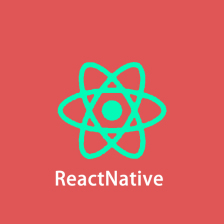

















 216
216

 被折叠的 条评论
为什么被折叠?
被折叠的 条评论
为什么被折叠?








